Iklan
 Saya membantu teman saya menginstal iTunes di mesin Windows-nya ketika saya melihat folder bernama "Tambahkan ke iTunes secara otomatis" di dalam "Musik iTunes"Folder. Saya tidak pernah tahu bahwa folder seperti itu ada dan setelah pencarian yang teliti, menemukan bahwa ada folder serupa di Mac saya yang terkubur di antara ratusan folder artis lainnya.
Saya membantu teman saya menginstal iTunes di mesin Windows-nya ketika saya melihat folder bernama "Tambahkan ke iTunes secara otomatis" di dalam "Musik iTunes"Folder. Saya tidak pernah tahu bahwa folder seperti itu ada dan setelah pencarian yang teliti, menemukan bahwa ada folder serupa di Mac saya yang terkubur di antara ratusan folder artis lainnya.
Seperti namanya, folder tersebut adalah dropbox tempat Anda dapat membuang segala jenis file multimedia (kompatibel) untuk secara otomatis ditambahkan ke iTunes (dan kemudian disinkronkan ke iPod / iPhone / iPad). Saya bertanya-tanya mengapa Apple menempatkan fungsi yang sangat berguna di dalamnya, sehingga banyak pengguna iTunes (setidaknya yang saya tahu) bahkan tidak tahu itu ada.
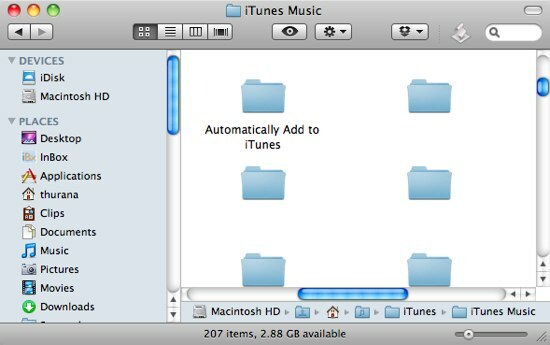
Dan berbicara tentang dropbox, imajinasiku telah berjalan liar dengan kemungkinan bisa secara jarak jauh dan secara otomatis menambahkan lagu ke iTunes.
Tambahkan Lagu ke Itunes With Drop Box
 USB thumb drive 2GB kecil yang dirantai ke kunci saya telah menjadi teman setia saya begitu lama. Pada banyak kesempatan, itu satu-satunya alat saya untuk mentransfer file antar komputer - termasuk lagu.
USB thumb drive 2GB kecil yang dirantai ke kunci saya telah menjadi teman setia saya begitu lama. Pada banyak kesempatan, itu satu-satunya alat saya untuk mentransfer file antar komputer - termasuk lagu.
Pertemuan saya dengan Dropbox mengurangi sedikit kerja thumb drive. Sekarang saya dapat meletakkan beberapa file saya di folder Dropbox agar disinkronkan secara otomatis ke komputer di rumah saya dan komputer lain. Masih setengah dari pekerjaan yang tersisa; Saya harus merapikan file dan memindahkannya dari folder Dropbox ke lokasi masing-masing.
Dan dalam hal lagu, saya masih harus membuka lagu menggunakan iTunes untuk mengimpornya ke perpustakaan musik, karena salin dan tempel sederhana ke folder iTunes tidak akan berfungsi. Setelah lagu muncul di daftar, saya harus menghapus file asli untuk membebaskan beberapa ruang di hard drive.
Sisi Mac
Sekarang, proses yang agak lama mentransfer lagu ke iTunes dari komputer lain dapat disederhanakan dengan beberapa derajat. Berikut langkah-langkah yang saya ambil di Mac:
- Saya membuat folder baru (Command + Shift + N) di dalam folder Dropbox yang disebut "iTunes Temp"(Jika Anda bertanya-tanya, ya, Anda dapat mengubah nama, teman-teman saya) Ini adalah tempat di mana saya meletakkan semua lagu yang ingin saya sinkronkan dari komputer lain.

- Saya membuka Automator dan membuat folder action untuk memindahkan apa pun di dalam "iTunes Temp"Folder ke"Tambahkan ke iTunes secara otomatis"Folder. Tindakan yang saya pilih adalah “Temukan Item Finder"Dan"Pindahkan Item Finder“. Saya mengatur filter untuk memasukkan semua yang saya lemparkan ke sana.

Hanya beberapa catatan pendek: membuat alias dari "Tambahkan ke iTunes secara otomatis"Folder di dalam folder Dropbox di Mac Anda tidak akan berfungsi karena tidak dikenali oleh mesin Windows. Jika Anda memiliki salinan Hazel, Anda dapat menggunakannya sebagai pengganti Automator.
Sisi Windows
Bagaimana jika Anda ingin menambahkan lagu ke iTunes di Windows? Bisakah kita meniru prosesnya? Ya memang. Dan pengaturan dasarnya sama:
- Buat sebuah "iTunes Temp”Folder di dalam folder Dropbox.
- Pindahkan file di dalam "iTunes Temp"Folder ke"Tambahkan ke iTunes secara otomatis"Folder. Untuk melakukan ini secara otomatis, Anda memerlukan bantuan dari aplikasi yang mirip dengan Automator atau Hazel. Ada satu aplikasi lama yang saya temukan dipanggil Penggerak File yang tidak sebagus rekan-rekan Mac-nya, tetapi itu akan menyelesaikan pekerjaan.

Aplikasi ini belum diperbarui untuk sementara waktu, tetapi saya mencobanya di XP tanpa masalah.
Bungkus-Up
Sebagai kesimpulan, langkah-langkah yang dijelaskan di atas untuk menambahkan lagu ke iTunes akan membuat hidup iTunes Anda jauh lebih mudah. Lagu apa pun yang Anda masukkan ke dalam "iTunes Temp”Folder dari komputer mana pun - secara lokal atau jarak jauh - secara otomatis akan muncul di daftar lagu iTunes Anda. Tidak perlu merapikan.
Seperti biasa, buang pikiran, pendapat, kata-kata kasar, apa saja - di komentar di bawah.
Seorang penulis Indonesia, musisi yang memproklamirkan diri, dan arsitek paruh waktu; yang ingin membuat dunia menjadi tempat yang lebih baik satu posting sekaligus melalui blognya SuperSubCadaran.


